Heb je er ooit aan gedacht om GIF's te versnellen om hun lengte te verkorten of hun bestandsgrootte te verkleinen? Als dat zo is, moet je dit bericht eens bekijken. Het vertelt je 7 manieren om GIF te versnellen. Of je nu online, op computers of mobiele apparaten een GIF wilt versnellen, dit bericht zal zeker aan je behoeften voldoen.
GIF's worden veel gebruikt op verschillende sociale netwerken, vooral op Twitter. Maar wanneer u een GIF uploadt die langer dan 10 seconden duurt, zal de laadtijd van de GIF langer zijn. Dus de kijkers stoppen waarschijnlijk met bladeren door je GIF. Om meer kijkers aan te trekken, kun je GIF beter sneller maken.
Er zijn verschillende manieren om GIF sneller te laten laden.
- GIF's comprimeren.
- Formaat wijzigen en GIF's bijsnijden.
- GIF's bijsnijden, splitsen of knippen.
- Verwijder frames uit GIF's.
- Verminder het aantal kleuren.
- Versnel GIF's.
De bovengenoemde manieren kunnen GIF effectief sneller maken. Hier zou ik de gemakkelijkste en snelste methode willen aanbevelen om de GIF-laadtijd te verkorten - GIF versnellen. Hieronder staan 7 beste snelheidswisselaars (inclusief MiniTool MovieMaker) om GIF sneller te laten werken.
Top 7 GIF-snelheidsregelaars om GIF's te versnellen
- MiniTool MovieMaker
- PhotoScape X
- GIMP
- GIF Maker – ImgPlay
- EZgif.com
- Lunapic
- Gifntekst
1. MiniTool MovieMaker
Compatibiliteit:Windows 8/10
MiniTool MovieMaker is een gratis GIF-maker. Het wordt geleverd met een aantal GIF-bewerkingstools, waaronder GIF-snelheidswisselaar, GIF-trimmer, GIF-splitter, GIF-snijder en meer. Bovendien kan het worden gebruikt om een GIF van video te maken, afbeeldingen om te zetten in een GIF en een grappige omgekeerde GIF te maken.
Behalve GIF ondersteunt deze software voor het wijzigen van de snelheid ook het wijzigen van de snelheid van andere bestandsindelingen, zoals MP4, MKV, WebM, WMV, AVI, MP3, FLAC, enz.
Belangrijkste kenmerken
- Video, audio en GIF vertragen of versnellen.
- Reverse video, audio en GIF.
- Maak een GIF van video of afbeeldingen.
- Boordevol alle benodigde bewerkingsfuncties zoals GIF knippen, GIF splitsen, GIF bijsnijden, GIF draaien, GIF omdraaien, enz.
- Laat je kleurcorrectie uitvoeren, filters toepassen, bewegingseffecten, bijschriften en muziek toevoegen aan GIF.
- Converteer GIF naar video of omgekeerd.
Wilt u weten hoe u een GIF in MiniTool MovieMaker kunt versnellen? Volg de onderstaande stappen!
Stap 1. Download en installeer MiniTool MovieMaker.
Klik op Gratis download om het installatieprogramma op te slaan. Volg daarna de instructies om het programma stap voor stap te installeren.
Stap 2. Voer deze software uit.
Wanneer de installatie is voltooid, kunt u ervoor kiezen deze software onmiddellijk uit te voeren. Om de hoofdinterface te krijgen, kunt u het pop-upvenster sluiten of op Nieuw project klikken .
Stap 3. GIF importeren.
Tik op Mediabestanden importeren om door bestanden op uw computer te bladeren en de doel-GIF te kiezen die u gaat versnellen. Sleep de GIF vervolgens naar de tijdlijn.
Stap 4. GIF versnellen.
Nadat je de GIF aan de tijdlijn hebt toegevoegd, kun je op de snelheidsregelaar . klikken icoon, kies de Snel optie en selecteer de gewenste snelheid.
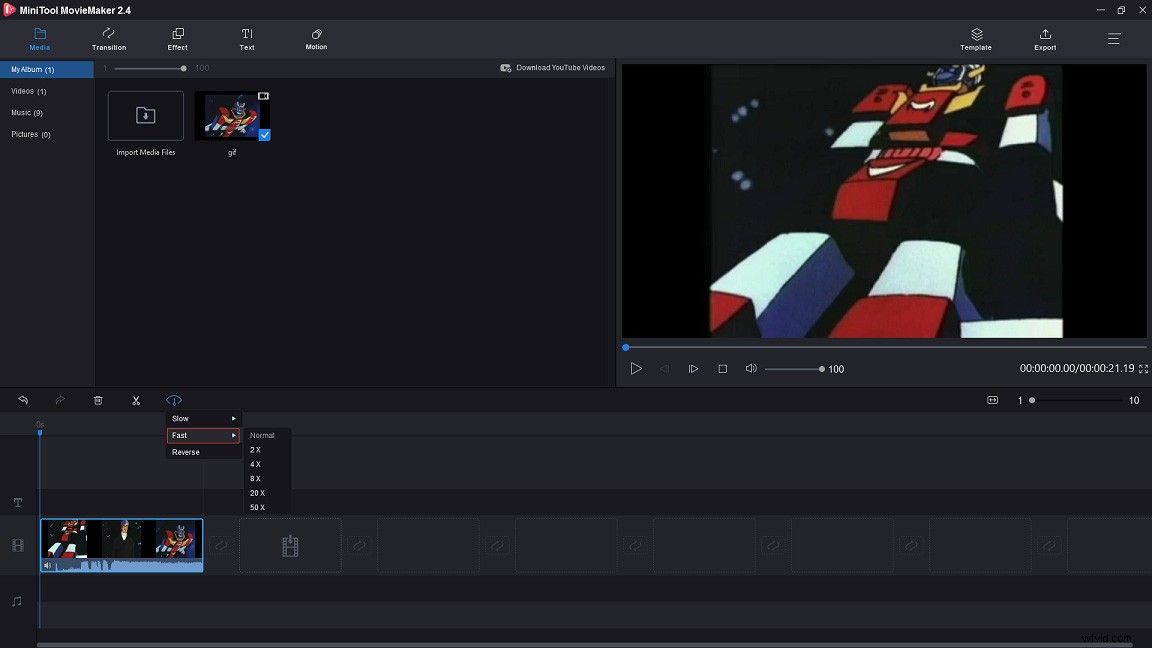
Stap 5. GIF bewerken (optioneel)
Tekst toevoegen aan GIF :Klik op Tekst om toegang te krijgen tot de tekstbibliotheek. Bekijk een voorbeeld van deze tekstsjablonen en vind uw favoriet. Voeg vervolgens de gewenste tekstsjabloon toe aan de GIF en voer de tekst in die op de GIF zal verschijnen. Wijzig het lettertype, de kleur en de grootte van de tekst en klik op OK knop om wijzigingen op te slaan.
GIF omkeren :druk op het pictogram van de snelheidsregelaar en kies de Reverse optie om de GIF om te keren.
Bewegingseffect toepassen op GIF :ga naar Beweging en sleep het gewenste bewegingseffect naar de GIF.
Stap 6. Exporteer de GIF.
Open het venster Exporteren door op Exporteren . te klikken en selecteer de GIF optie uit de lijst met uitvoerformaten. Exporteer vervolgens de GIF.
Tip: Voordat u de GIF exporteert, kunt u ook de bestandsnaam, het opslagpad en de GIF-kwaliteit wijzigen.2. FotoScape
Compatibiliteit:Windows 8/10
PhotoScape is een foto-editor voor Windows. Hiermee kunt u niet alleen GIF's versnellen, maar ook geanimeerde GIF's maken. Als professionele foto-editor biedt het je talloze opties om je foto's te verfraaien.
Hier leest u hoe u GIF in PhotoScape X kunt versnellen.
Stap 1. Open PhotoScape X die u zojuist op de computer hebt geïnstalleerd.
Stap 2. Wanneer u de hoofdinterface krijgt, kiest u Geanimeerde GIF en sleep de doel-GIF naar het editorvenster.
Stap 3. Klik op Tijd wijzigen in het rechterpaneel om de weergavetijd te wijzigen (verkorten) en druk op OK knop om de wijziging toe te passen.
Stap 4. Druk ten slotte op de knop Opslaan in de rechterbovenhoek of houd "Ctrl + S ingedrukt ” om de GIF op te slaan.
3. GIMP
Compatibiliteit:Windows, OS X, GNU/Linux
Een andere manier om GIF op de computer te versnellen, is door GIMP te gebruiken. Het is een gratis en open-source afbeeldingseditor die beschikbaar is voor bijna alle besturingssystemen. De ondersteunde bestandsindelingen voor afbeeldingen, waaronder GIF, JPEG, TIFF, PNG, PSD, BMP, MNG, PPM, CEL, PIX, XWD en nog veel meer. Met GIMP kun je GIF versnellen, GIF bijsnijden, het formaat van GIF wijzigen, GIF roteren, de kleur corrigeren enzovoort.
Volg deze handleiding om GIF op uw computer te versnellen.
Stap 1. Download GIMP van de officiële website. Installeer het vervolgens op uw computer.
Stap 2. Navigeer naar Bestand> Open… om de GIF toe te voegen die u snel vooruit wilt spoelen.
Stap 3. Nadat u de doel-GIF heeft geladen, kunt u zien dat alle frames in het venster Lagen worden weergegeven.
Stap 4. Van de Lagen venster, dubbelklik op een frame en minimaliseer de duur van het frame. Wijzig vervolgens de duur van elk frame één voor één.
Stap 5. Klik op het Bestand en selecteer de Opslaan optie in het vervolgkeuzemenu. Sla vervolgens de fast motion GIF op. Of druk gewoon op "Shift + Ctrl + E ” om het GIF-bestand te exporteren.
Wil je weten hoe je Twitter-video naar GIF converteert? Zie dit bericht:2 beste gratis manieren om Twitter-video naar GIF te converteren
4. GIF Maker - ImgPlay
Compatibiliteit:iOS
Over het versnellen van GIF op de telefoon gesproken, je zou GIF Maker - ImgPlay eens moeten proberen! Het is de beste GIF-maker en -editor die GIF gemakkelijk sneller of langzamer kan maken. Naast het versnellen van GIF, geeft het je ook de mogelijkheid om memes te maken, video's op te nemen, video's bij te snijden en bij te snijden en emoji en stickers aan GIF toe te voegen.
Hier is een korte handleiding voor het versnellen van een GIF.
Stap 1. Download en installeer GIF Maker – ImgPlay vanuit de App Store.
Stap 2. Importeer de GIF van je telefoon en open het Editor-venster.
Stap 3. Alle bewerkingsopties zijn zichtbaar in dit venster. Hier ziet u de snelheidswisselaarbalk onderaan het venster. Verplaats de schuifregelaar naar links om GIF te versnellen.
Stap 4. Daarna kunt u tekst aan GIF toevoegen, filters toepassen op GIF, GIF's bijsnijden en meer volgens uw behoeften.
Stap 5. Sla uiteindelijk de GIF op je telefoon op.
5. EZgif.com
Compatibiliteit:alle webbrowsers
EZgif.com is een bekende online GIF-editor en een GIF-maker. Het kan ook worden gebruikt om GIF naar sprite-sheet of andere afbeeldingsformaten zoals GIF naar PNG, GIF naar JPEG en meer te converteren.
Voer de volgende stappen uit om GIF online te versnellen.
Stap 1. Ga naar de EZgif.com-website.
Stap 2. Nadat u de startpagina hebt geopend, plaatst u de muisaanwijzer op Effecten en selecteer de Snelheid aanpassen optie uit de vervolgkeuzelijst.
Stap 3. Nu heb je de GIF-animatiesnelheidswisselaar gestart, klik op Bestand kiezen om de gewenste GIF te laden. Upload vervolgens de GIF naar de website.
Stap 4. Zodra u hier bent, kunt u de snelheid van de GIF aanpassen door het specifieke nummer in het vak in te voeren. 150% betekent dat GIF 1,5x sneller werkt en 200% betekent dat GIF 2x sneller werkt.
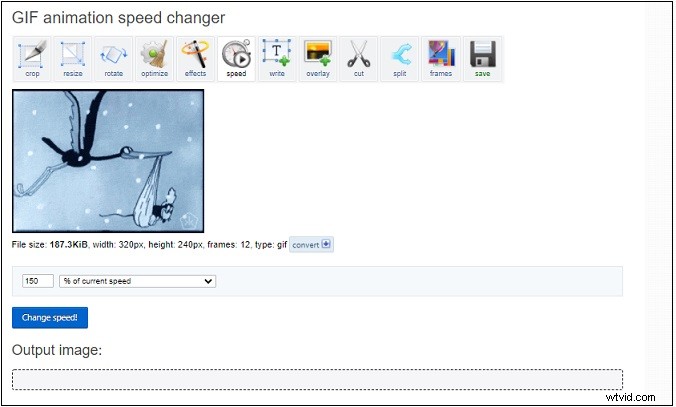
Stap 5. Als u klaar bent, past u de aangebrachte wijziging toe door op Snelheid wijzigen! te drukken
Stap 6. Klik op Opslaan om de GIF te downloaden van EZgif.com.
6. Lunapic
Compatibiliteit:alle webbrowsers
Een andere beste online tool om GIF sneller te maken is Lunapic. Het is ontworpen voor fotobewerking, maar deze tool ondersteunt ook GIF-bewerking zoals GIF transparant maken, GIF versnellen, enz.
Hier leest u hoe u GIF online kunt versnellen.
Stap 1. Open de Lunapic-website in uw webbrowser.
Stap 2. Ga naar Uploaden in de linkerbovenhoek en upload de GIF die je wilt versnellen.
Stap 3. Klik vervolgens op Animatie> GIF-animatie bewerken om naar de bewerkingspagina te gaan.
Stap 4. Kies de gewenste optie in het vak Snelheid.
Stap 5. Daarna kunt u de GIF van internet opslaan.
7. Gifntekst
Compatibiliteit:alle webbrowsers
Net als andere online afbeeldingseditors, kan Gifntext je ook helpen om GIF's online te versnellen. Daarnaast kun je bewegende tekst over een GIF toevoegen, GIF's bijsnijden, het formaat van GIF's wijzigen, GIF's omkeren en meer.
Hieronder vindt u de stapsgewijze handleiding om GIF sneller te laten werken.
Stap 1. Nadat u de Gifntext-website hebt geopend, uploadt u de GIF van lokaal of URL.
Stap 2. Verplaats de schuifregelaar naar rechts om de GIF vooruit te spoelen. Vervolgens kunt u op Afspelen . klikken om een voorbeeld van de GIF te bekijken.
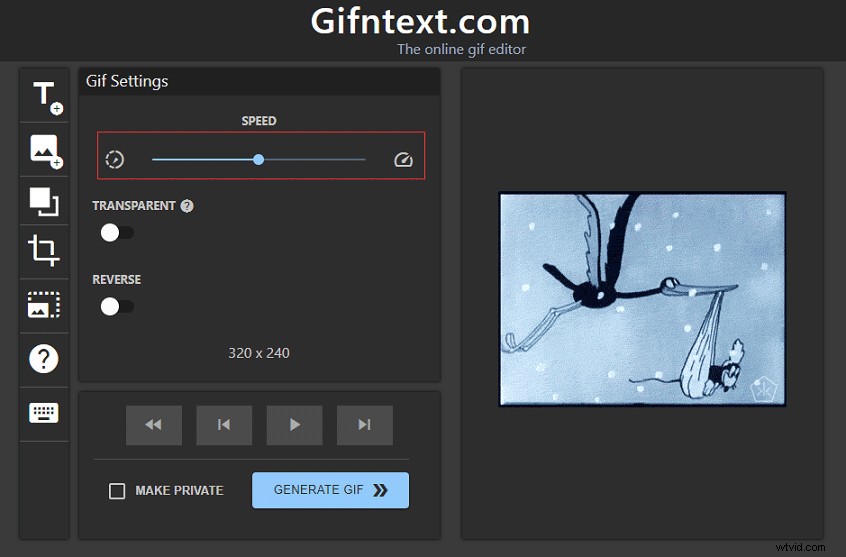
Stap 3. Druk op GENEREER GIF en download de GIF.
Bekijk ook deze video voor meer intuïtieve instructies:
Conclusie
Dat zijn alle methoden om GIF te versnellen. Je moet weten hoe je deze snelheidsregelaarsoftware moet gebruiken om GIF sneller te laten werken. Kies je favoriete snelheidswisselaar en probeer het uit!
Als je vragen of suggesties hebt over MiniTool MovieMaker, laat dan hieronder een reactie achter of neem contact met ons op via [email protected].
Veelgestelde vragen over GIF's versnellen
Hoe verwijder je de achtergrond van een GIF?- Ga naar de Lunapic-website en upload de GIF.
- Klik op Bewerken> Transparante achtergrond .
- Klik op de achtergrondkleur om de achtergrond uit de GIF te verwijderen.
- Pas vervolgens de wijziging toe en sla de transparante GIF op.
- Log in bij GIPHY.
- Klik op Uploaden om een GIF van lokaal en URL te uploaden.
- Tags en bron-URL toevoegen. Druk vervolgens op Uploaden naar GIPHY .
- Download en installeer een GIF-maker zoals MiniTool MovieMaker.
- Start het en importeer een video.
- Verdeel vervolgens de video en verwijder het ongewenste deel van de video.
- Voeg een onderschrift toe aan de clip en klik op Exporteren .
- Selecteer GIF als het uitvoerformaat en exporteer de GIF.
- Bezoek de GIF Compressor-website.
- Upload een GIF vanaf je apparaat.
- Dan zal deze GIF-compressor de GIF automatisch comprimeren.
- Nadat de compressie is voltooid, downloadt u de gecomprimeerde GIF van internet.
